Controlla le impostazioni e la configurazione della rete
- Per correggere il codice di errore di Destiny 1 Marionberry, cambia il server DNS o cancella i dati di gioco sulla tua console Xbox o PS.
- Il problema sorge a causa di impostazioni di rete configurate in modo errato e salvataggi di gioco corrotti.
- Leggi questa guida per scoprire come i nostri esperti hanno risolto il problema in pochissimo tempo!
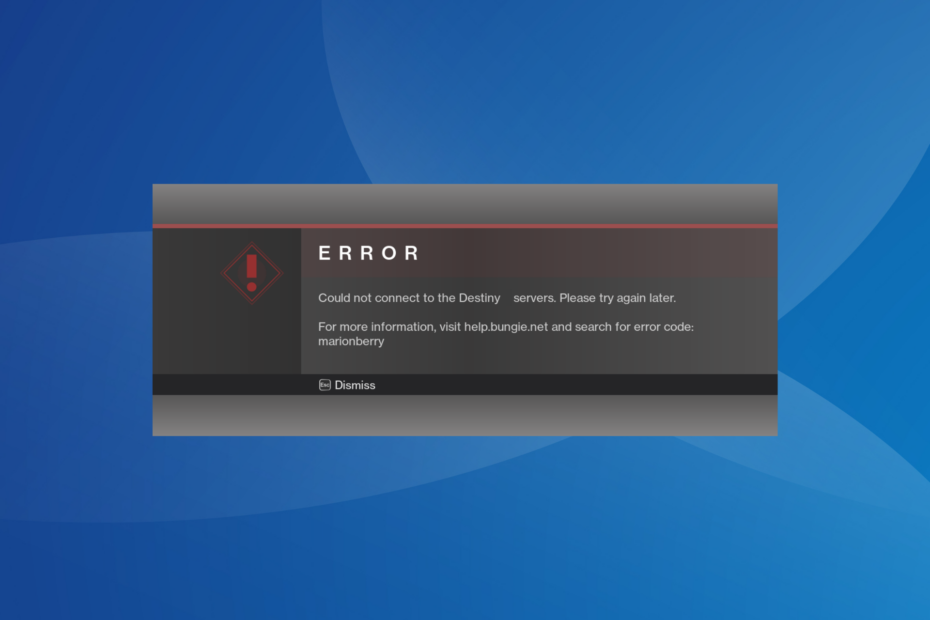
Destiny è un popolare gioco di tiro in prima persona e, sebbene funzioni perfettamente per la maggior parte, alcuni utenti hanno segnalato il codice di errore Marionberry in Destino 1. Impedisce loro, tra le altre cose, di registrarsi o accedere ai personaggi.
Il codice di errore viene riscontrato anche in Destiny 2 e sia le cause sottostanti che le soluzioni rimangono praticamente le stesse. Quindi, questa guida funzionerà anche in questo caso.
Cos'è il codice errore Marionberry?
Marionberry è un errore relativo alla rete che si verifica quando il tuo dispositivo non è in grado di raggiungere i server di Destiny. Può essere dovuto a impostazioni di rete configurate in modo errato, problemi con il server DNS o un'interruzione temporanea del server.
Inoltre, anche problemi con la configurazione del router possono causare problemi. Ad esempio, alcuni hanno scoperto che UPnP (Plug and Play universale) era in conflitto con la connessione.
Come posso correggere il codice di errore di Destiny 1 Marionberry?
Prima di iniziare con le soluzioni leggermente complesse, prova queste veloci:
Come testiamo, esaminiamo e valutiamo?
Abbiamo lavorato negli ultimi 6 mesi alla creazione di un nuovo sistema di revisione su come produciamo i contenuti. Usandolo, abbiamo successivamente rifatto la maggior parte dei nostri articoli per fornire una reale esperienza pratica sulle guide che abbiamo realizzato.
Per maggiori dettagli puoi leggere come testiamo, esaminiamo e valutiamo su WindowsReport.
- Controlla il Server di Destiny e stato dell'aggiornamento per identificare eventuali tempi di inattività del server. In tal caso, attendi qualche istante e le cose dovrebbero essere automaticamente attive e funzionanti.
- Di fronte all'errore, premere ripetutamente UN sul controller e verificare se la console è in grado di stabilire una connessione.
- Controlla eventuali aggiornamenti in sospeso del gioco o della console e installali.
- Disconnetti altri dispositivi dalla rete oppure prova a connetterti a un'altra rete, preferibilmente a un hotspot mobile. Per alcuni, il passaggio a una connessione cablata ha funzionato.
- Disabilita eventuali controlli parentali configurati su PlayStation, Xbox o router.
Se nessuna funziona, vai alle soluzioni elencate di seguito.
- Come posso correggere il codice di errore di Destiny 1 Marionberry?
- 1. Spegnere e riaccendere la console
- 2. Disabilita UPnP
- 3. Cambia il server DNS
- 4. Cancella i dati del gioco
- 5. Reinstallare il gioco
1. Spegnere e riaccendere la console
Di fronte al codice di errore di Destiny 1 Marionberry su PS5 o Xbox, spegnere e riaccendere la console di solito risolve il problema.
Per Xbox, tieni premuto il pulsante Xbox sulla console per 10 secondi e, quando si spegne, premi nuovamente il pulsante per accendere il dispositivo.
Per PlayStation, spegni la console, scollega tutti i cavi dal retro, attendi 5 minuti, quindi ricollegali e accendi il dispositivo.
2. Disabilita UPnP
UPnP o Plug and Play universale, consente un facile accesso ai dispositivi di rete ma può anche rappresentare una minaccia per la sicurezza o attivare il codice di errore di Destiny 1 Marionberry al momento dell'accesso. Quindi prova a disabilitare UPnP e verifica i miglioramenti.
Per disabilitare UPnP > accedi alla pagina di configurazione del tuo router > vai a Impostazioni di rete avanzate (o una sezione simile) > e disattiva UPnP. Questi passaggi potrebbero differire a seconda del router. Quindi controlla la sezione FAQ sul sito web del produttore per la procedura esatta.
3. Cambia il server DNS
3.1 Su Xbox
- premi il Xbox pulsante sul controller, vai a Sistema scheda e selezionare Impostazioni.
- Vai a Rete scheda dal riquadro di navigazione e selezionare Impostazioni di rete.
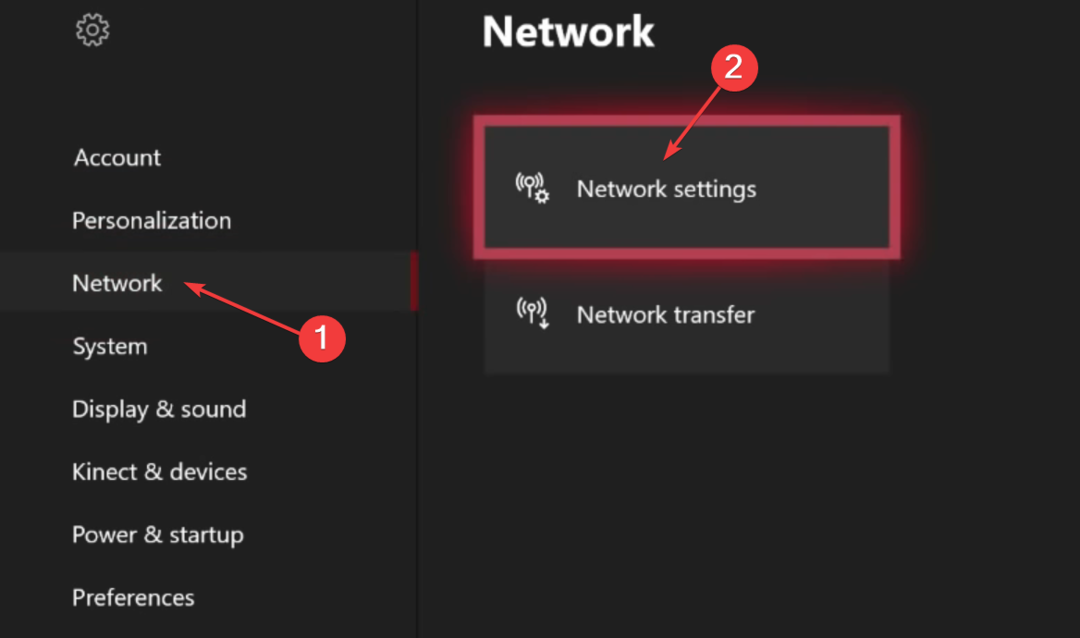
- Selezionare Impostazioni avanzate.
- Ora scegli Impostazioni DNS.
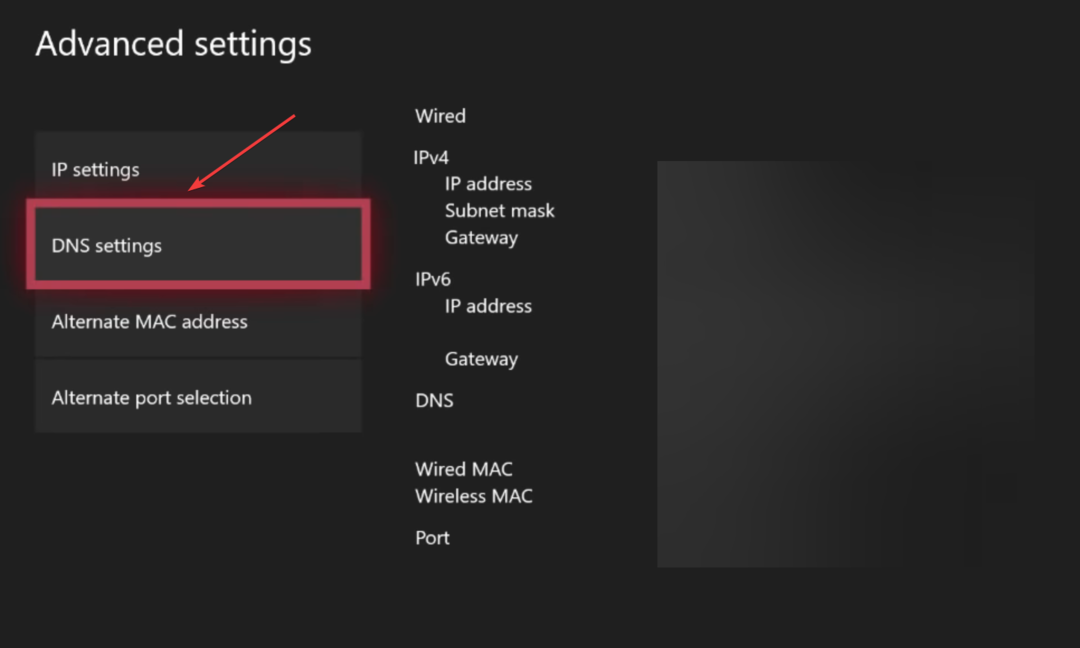
- Vai con il Manuale configurazione.
- Successivamente, inserisci il seguente server DNS nei due campi:
- DNS IPv4 primario: 208.67.222.222
-
DNS IPv4 secondario: 208.67.220.220
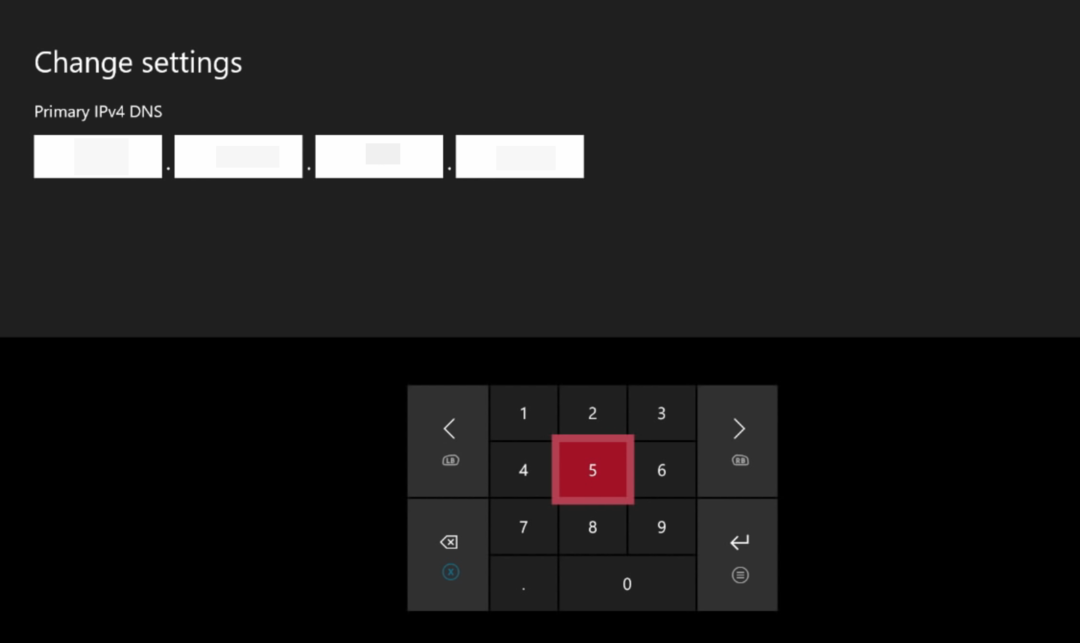
3.2 Su PlayStation
- Apri le impostazioni PS e vai a Rete.
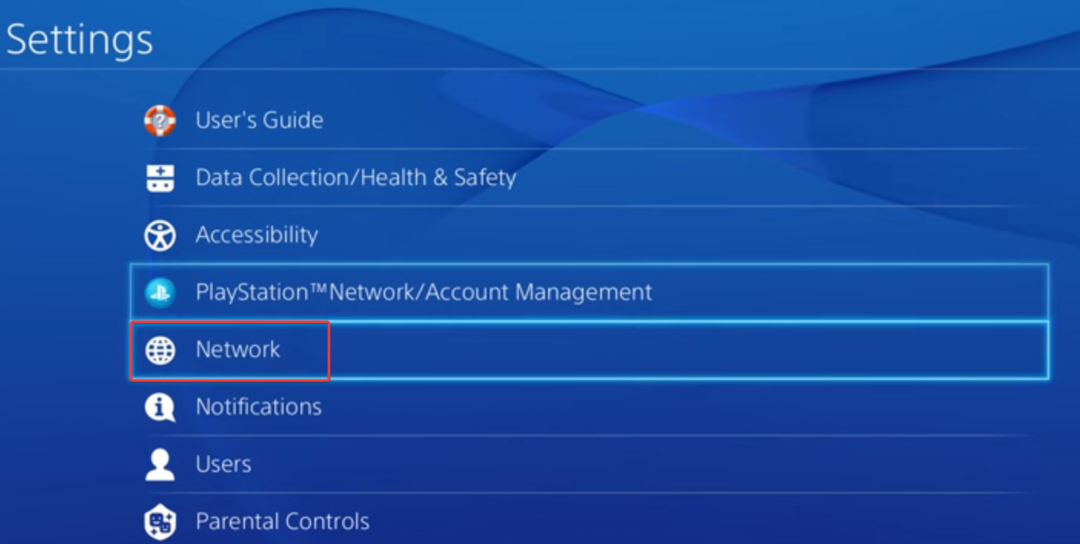
- Ora scegli Configura la connessione Internet.
- Selezionare Utilizza il Wi-Fi quando viene richiesto il tipo di rete.
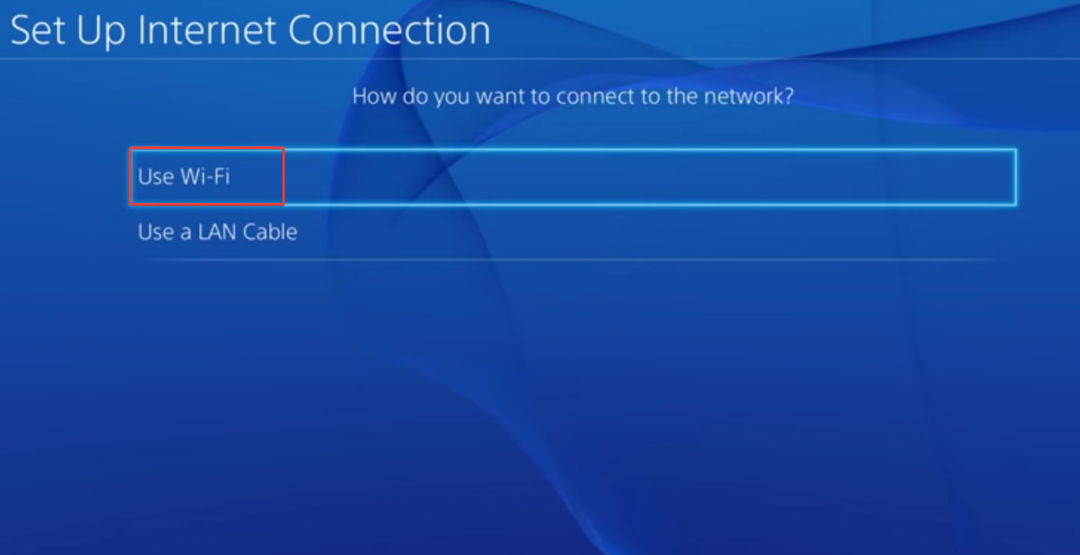
- Vai con il Costume impostare.
- Imposta la configurazione richiesta per Impostazioni dell'indirizzo IP E Nome host DHCP.
- Per Impostazioni DNS, Selezionare Manuale.
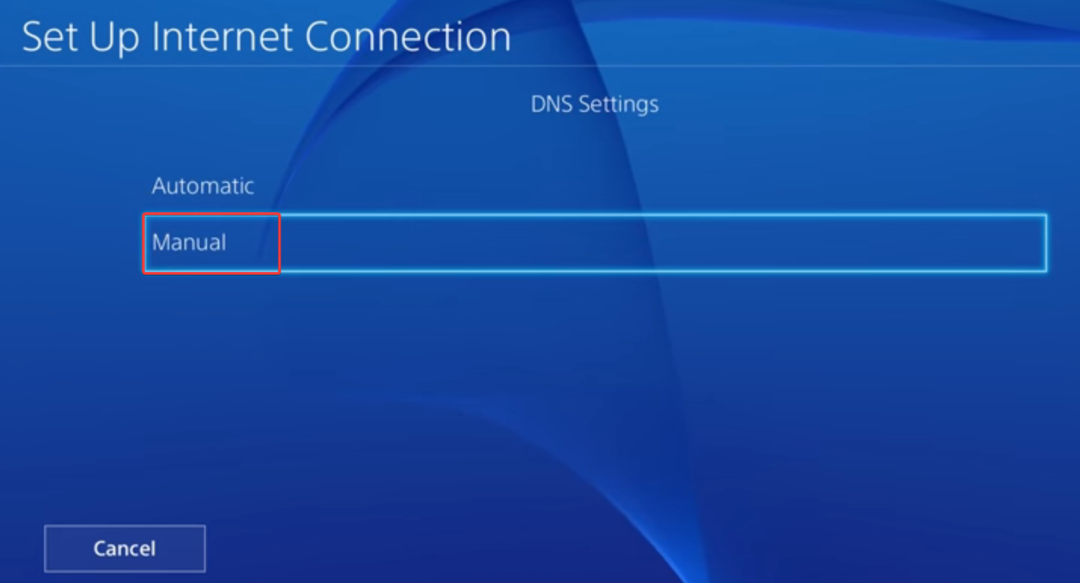
- Ora inserisci il seguente indirizzo DNS:
- DNS primario: 208.67.222.222
-
DNS secondario: 208.67.220.220
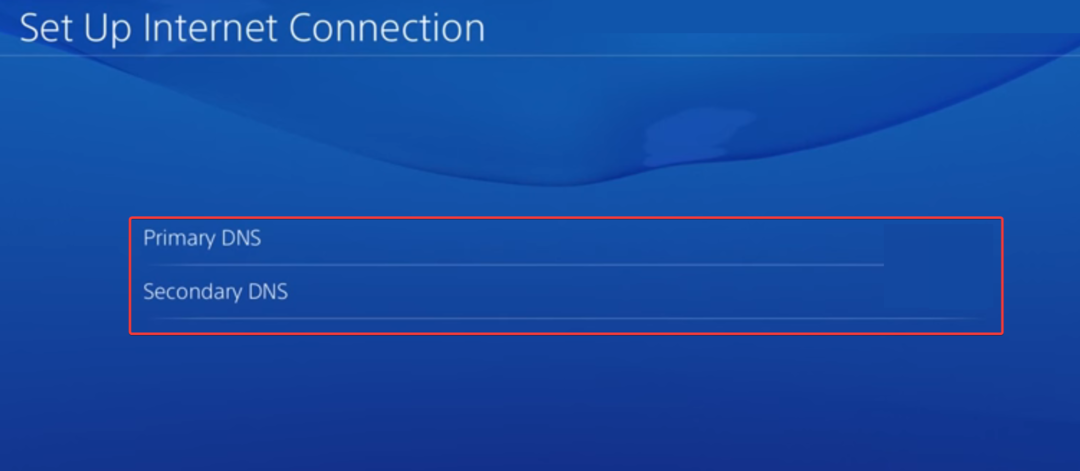
- Salva le modifiche e verifica i miglioramenti.
Anche la modifica del server DNS aiuta Codice errore Destiny Buffalo. Inoltre, non devi necessariamente utilizzare questo DNS. Vai con qualcuno di quelli affidabili o il DNS più veloce vicino a te.
- Come risolvere il codice errore 524 in Roblox
- Come risolvere il codice errore 83 in Fortnite
- Errore 10099 del GCC Pokemon Live: come risolverlo rapidamente
4. Cancella i dati del gioco
4.1 Su Xbox
- Riavvia la console per terminare tutti i giochi attivi.
- Ora premi il tasto Xbox pulsante, vai a Destino 1, premi il pulsante del controller a tre righe e seleziona Gestisci il gioco e i componenti aggiuntivi.
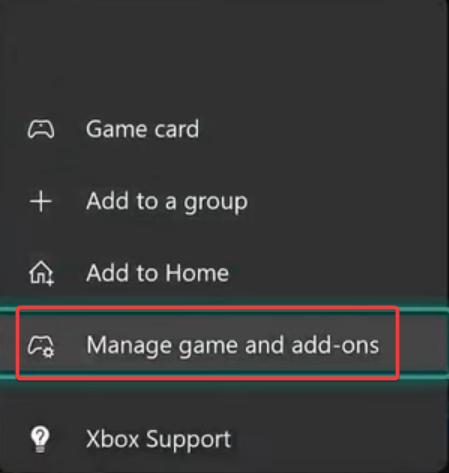
- Scorri verso il basso a destra e seleziona Dati salvati.

- Quindi, scegli il file di salvataggio del gioco.
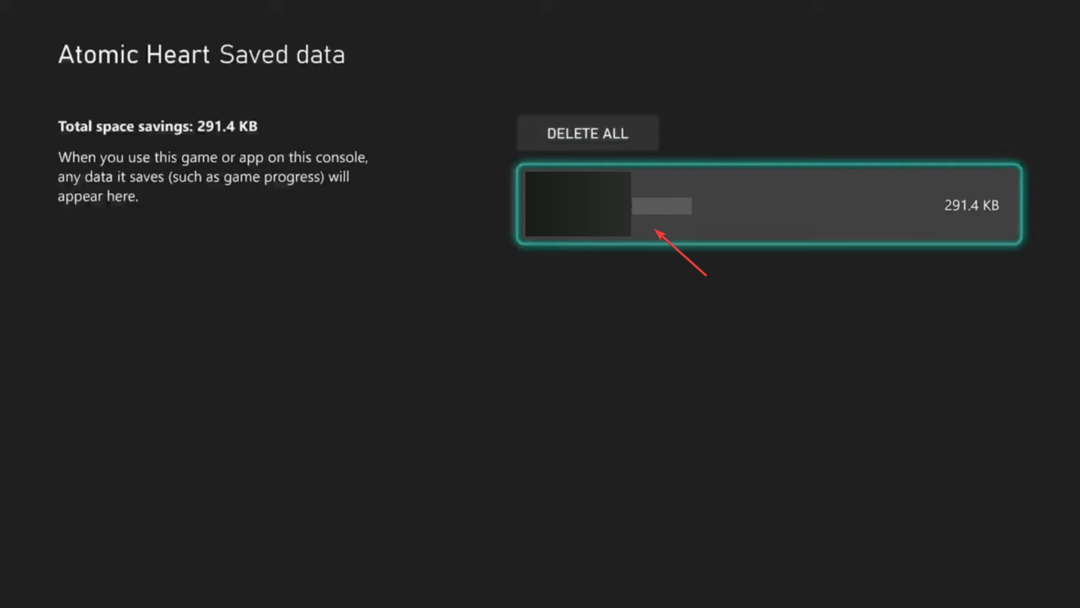
- Selezionare Elimina dalla console, scegli la risposta appropriata nel caso in cui venga visualizzata una richiesta di conferma e attendi il completamento del processo.
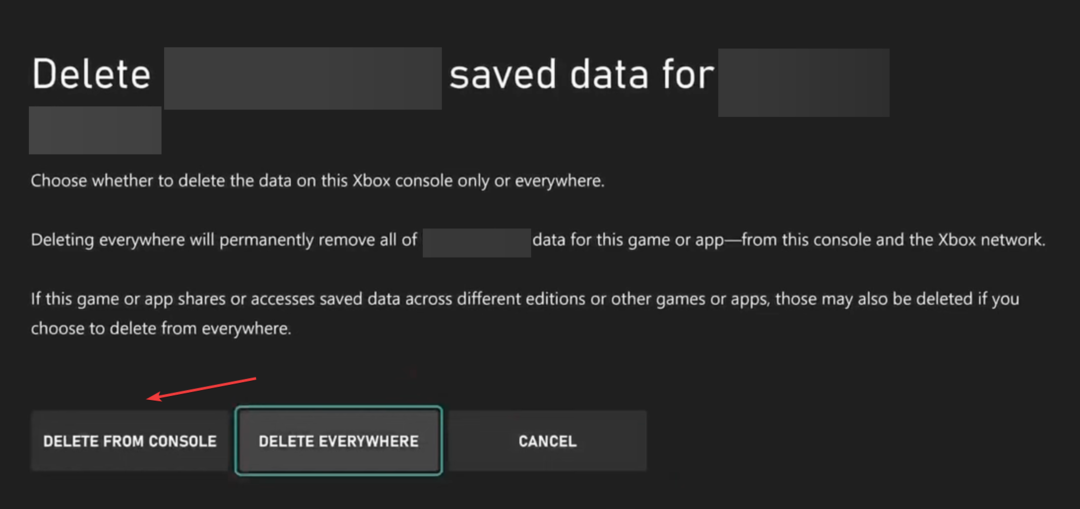
- Ora riavvia il gioco e controlla se è presente il codice di errore di Destiny 1 Marionberry è aggiustato.
4.2 Su PlayStation
- Aprire Impostazioni sulla tua console PS e vai a Magazzinaggio.
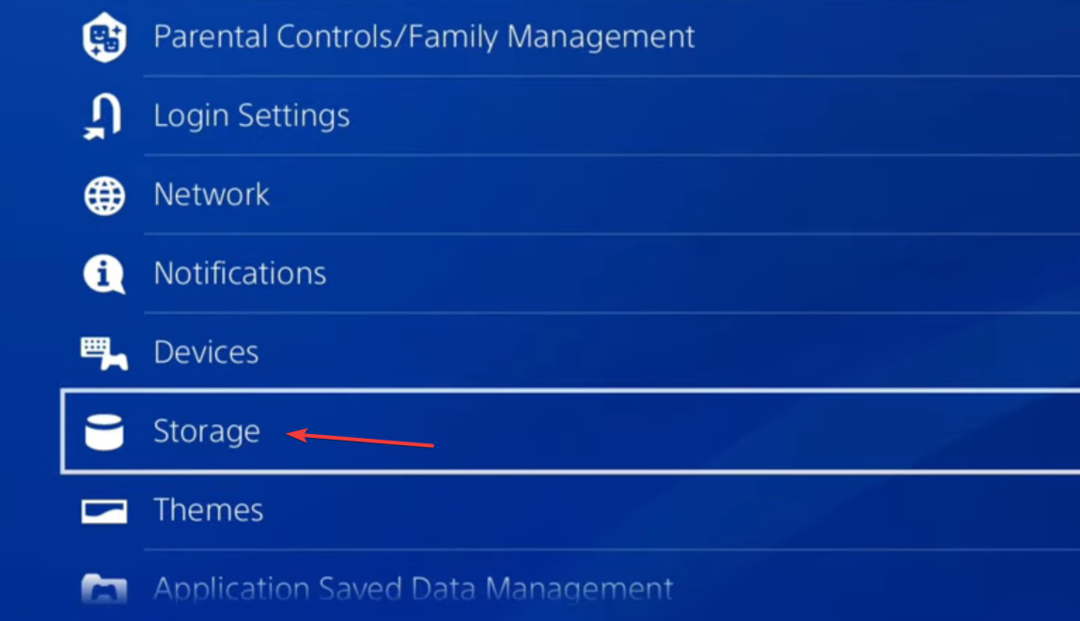
- Scegliere Archiviazione del sistema. Potrebbero essere necessari alcuni secondi per calcolare la memoria corrente prima di poterla selezionare.
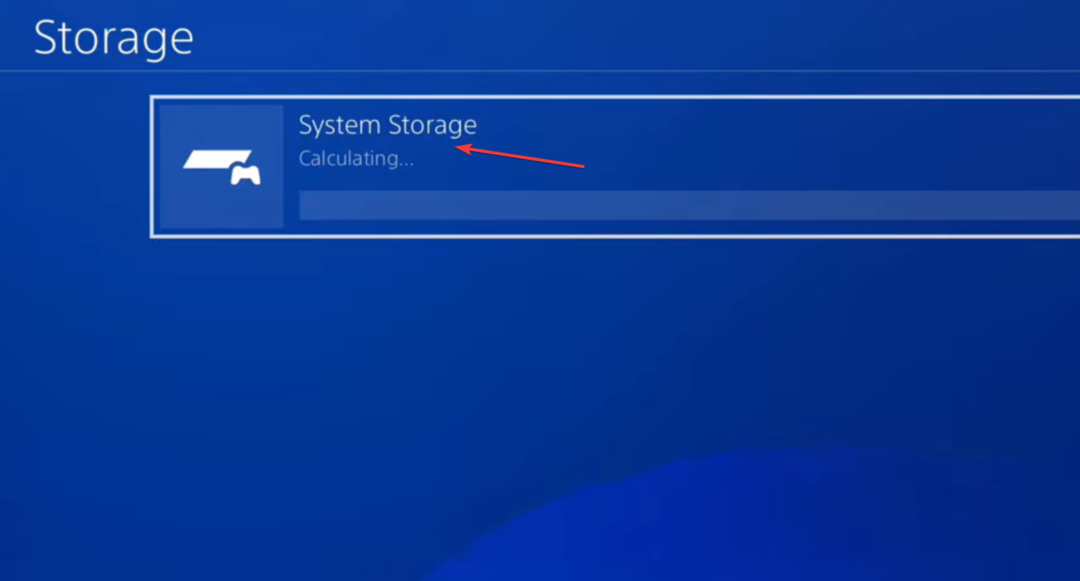
- Ora seleziona Dati salvati.
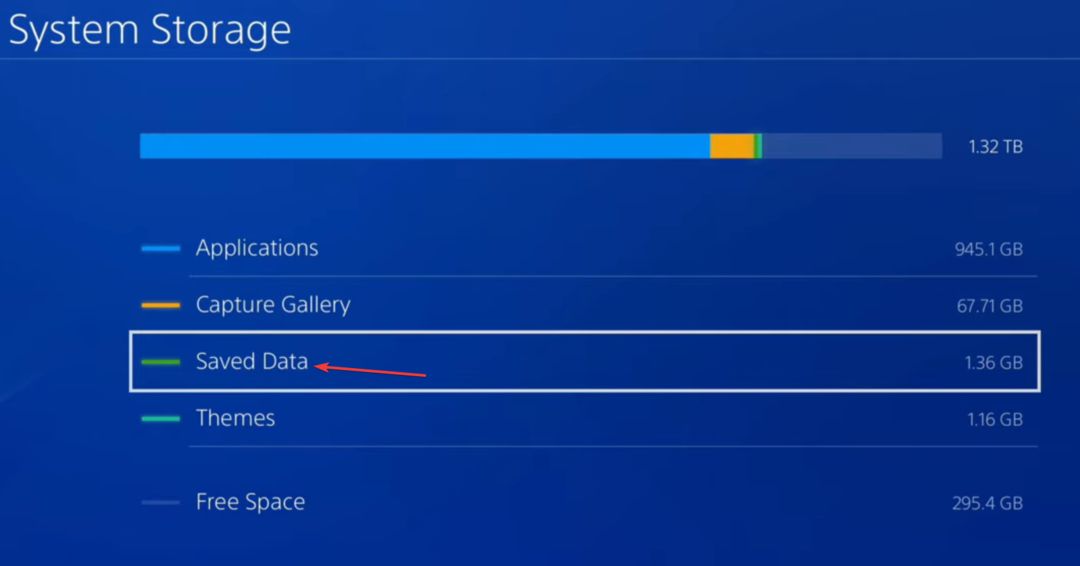
- Scegliere Destino 1 dall'elenco dei giochi.
- Seleziona tutti i file di dati salvati, quindi scegli Eliminare.
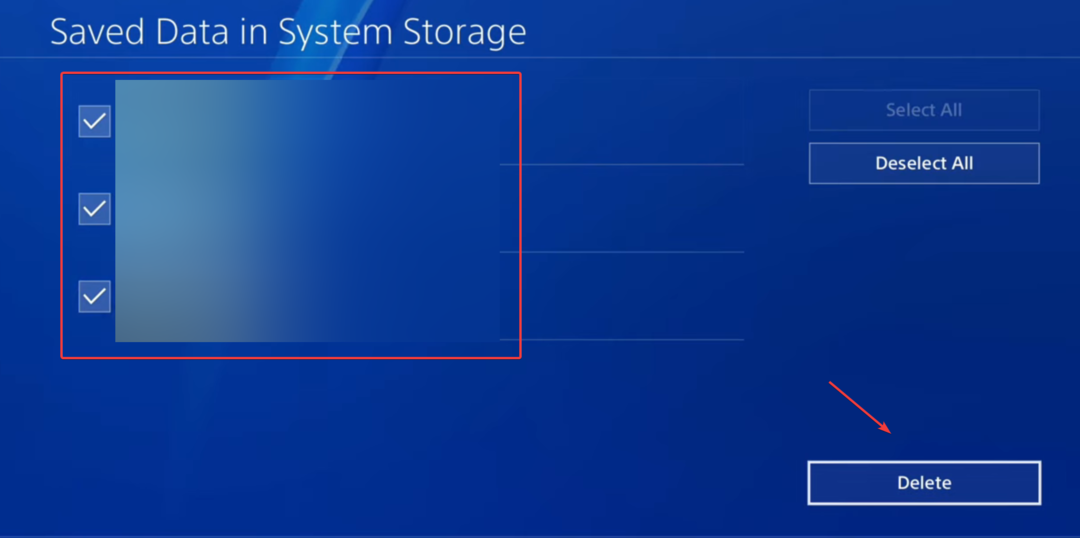
- Conferma la modifica e attendi il completamento del processo.
- Infine, riavvia Destiny 1 e controlla i miglioramenti.
5. Reinstallare il gioco
Quando non funziona nient'altro, l'ultima opzione è reinstallare Destiny 1 per eliminare il codice di errore Marionberry, sia su Xbox One, PS5 o qualsiasi altra console.
Assicurati di riavviare la console dopo aver disinstallato il gioco e cancella l'eventuale spazio di archiviazione nel cloud.
Una volta raggiunta questa parte della guida, verrà visualizzato il codice di errore di Destiny 1 Marionberry non dovrebbe più apparire. E ricorda, anche le correzioni relative alla rete saranno utili perdita di pacchetti in Destiny.
Inoltre, se ti trovi di fronte ad altri problemi simili, consulta la nostra guida curata che elenca tutti i Codici di errore di Destiny 2 e relative soluzioni. Funzionano anche con Destiny 1!
Per qualsiasi domanda o per condividere ciò che ha funzionato per te, lascia un commento qui sotto.


